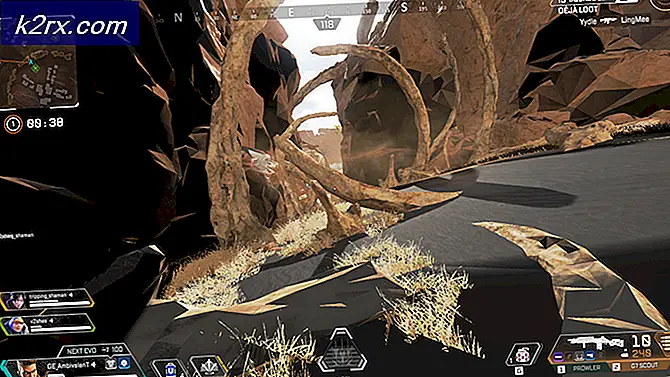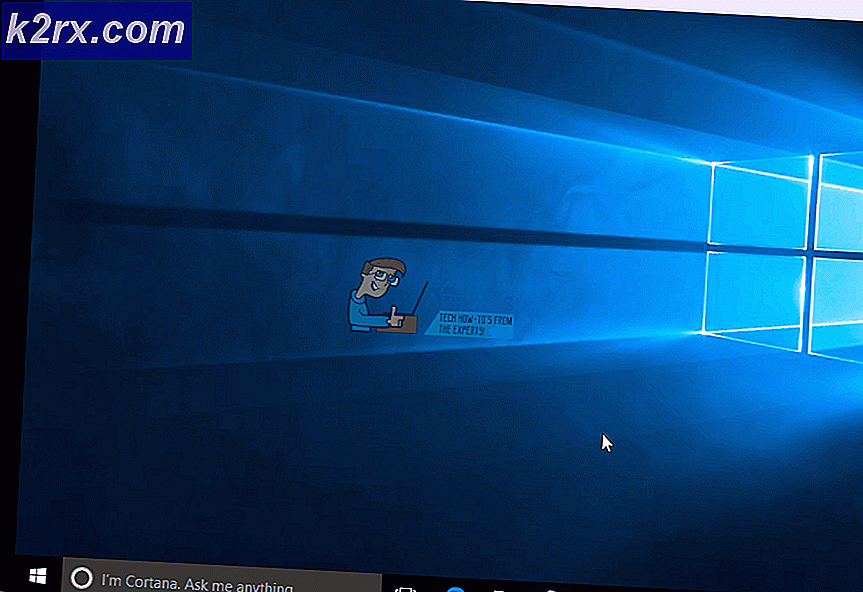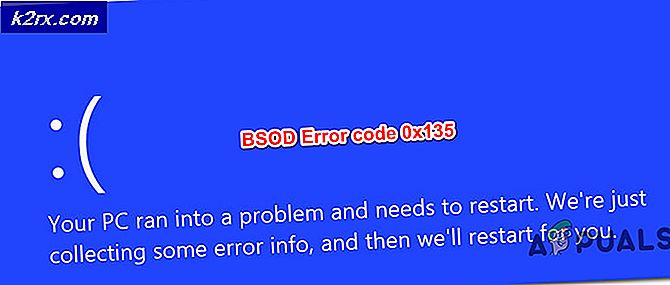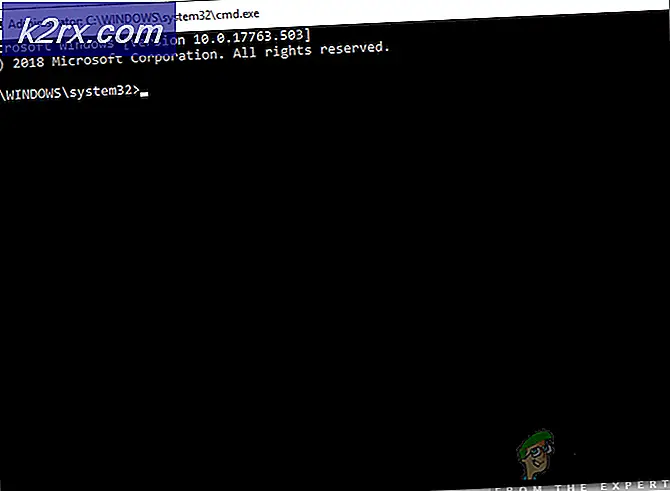Làm thế nào để khắc phục lỗi nghiêm trọng của Microsoft Edge?
Microsoft Edge là một sự thay thế tuyệt vời cho Internet Explorer cũ và chậm chạp. Mặc dù nó vẫn có mặt trong Windows 10, nhưng Edge đã thay thế nó làm trình duyệt mặc định. Microsoft cố gắng làm cho trình duyệt web tốt hơn bằng cách phát hành các bản cập nhật cho nó ngay bây giờ và sau đó. Mặc dù trình duyệt web đang hoạt động tốt, nhưng cơ sở người dùng của nó so với Google Chrome và Mozilla Firefox vẫn còn thấp. Các vấn đề với trình duyệt Microsoft Edge thường được khắc phục dễ dàng, nhưng bạn sẽ làm gì với một thông báo bật lên xuất hiện mỗi khi bạn khởi chạy trình duyệt. Thông báo bật lên cho biết "Lỗi nghiêm trọng'Mà không hơn gì khác ngoài một trò lừa đảo. Điều này thường xảy ra khi người dùng có một số loại chương trình phần mềm quảng cáo được cài đặt trên hệ thống của họ.
Thông báo thường được hiển thị trên thông báo bật lên yêu cầu người dùng gọi điện hoặc liên hệ với một người hoặc bộ phận kỹ thuật cụ thể của Microsoft. Trò lừa đảo này được thực hiện chỉ để thu hút mọi người vào bẫy và lấy tiền của họ vì người dùng không biết liệu tin nhắn có phải đến từ Microsoft hay không.
Bây giờ, hãy nói về nguyên nhân gây ra lỗi này trong Microsoft Edge.
Nguyên nhân nào gây ra lỗi nghiêm trọng cho Microsoft Edge?
Như đã nói trong phần trên, lỗi này không có gì khác ngoài một trò lừa đảo và nó thường do một số chương trình phần mềm quảng cáo mà bạn có thể đã cài đặt trên máy tính của mình gần đây gây ra. Trong hầu hết các báo cáo về lỗi này, người dùng được chuyển hướng đến trang nơi họ được yêu cầu liên hệ với bộ phận Kỹ thuật của Microsoft vì máy tính của họ có sự cố tiềm ẩn hoặc phần mềm độc hại trên hệ thống của họ (Nó có thể là bất cứ điều gì, chỉ để làm người dùng sợ hãi và cố gắng thực hiện họ liên hệ với kẻ lừa đảo). Mặc dù nó có thể được gây ra bởi bất kỳ phần mềm độc hại nào khác hoặc vi rút máy tính, v.v.
Nhiều loại vi-rút này lây lan qua Internet và chúng có thể tự sao chép vào các ổ đĩa / kho lưu trữ dữ liệu khác được một người sử dụng trong máy tính của họ và do đó có thể lây lan từ máy tính này sang ổ đĩa bút và thiết bị lưu trữ dữ liệu nhỏ như thẻ SD. Có một số cách bạn có thể thử để loại bỏ cảnh báo tin nhắn quan trọng giả mạo này trong Microsoft Edge nhưng điều quan trọng nhất bạn nên xem xét để giữ an toàn cho máy tính của mình khỏi những trò gian lận như vậy là bảo mật Windows của bạn. Bạn có thể làm điều đó bằng cách cài đặt phần mềm chống vi-rút và không tải xuống mọi thứ theo cách của bạn trên internet.
Hãy để chúng tôi hướng tới các giải pháp ngay bây giờ
Giải pháp 1: Cài đặt phần mềm chống vi-rút đáng tin cậy, đáng tin cậy
Có phần mềm chống vi-rút trên Windows luôn hữu ích vì có hàng ngàn loại vi-rút trên internet và mục tiêu chính của những vi-rút này là Windows vì nó là hệ điều hành máy tính để bàn được sử dụng nhiều nhất. Vì vậy, cài đặt phần mềm chống vi-rút sẽ giúp máy tính của bạn an toàn trước phần mềm độc hại và trojan. Đối với thuốc chống vi rút, AVAST và AVG là một lựa chọn tốt. Bạn có thể tải xuống AVAST hoặc Byte phần mềm độc hại trên máy tính của mình và quét vi-rút hệ thống bằng nó. Sau khi quá trình quét hoàn tất và các mối đe dọa / vi rút đã được phần mềm diệt vi rút loại bỏ, thì hy vọng rằng bạn sẽ không gặp phải lỗi này nếu nguyên nhân của nó là do vi rút hoặc phần mềm độc hại.
Giải pháp 2: Khởi động lại ở Chế độ an toàn và loại bỏ các mối đe dọa theo cách thủ công
Phương pháp trên là để tự động loại bỏ trojan / phần mềm độc hại bằng cách sử dụng phần mềm chống vi-rút nhưng nếu bằng cách nào đó phần mềm chống vi-rút của bạn không phát hiện thấy bất kỳ trojan hoặc vi-rút nào hoặc nếu phần mềm chống vi-rút của bạn không tìm thấy bất kỳ mối đe dọa nào, thì bạn nên tiến hành thủ công can thiệp và xóa các mối đe dọa của chính bạn. Để làm điều đó, bạn cần phải Khởi động lại Windows của mình và chạy nó ở chế độ An toàn. Đây là cách thực hiện:
Để khởi động Windows ở Chế độ An toàn, bạn cần nhấn Phím F8 ngay khi thấy màn hình nhấp nháy của Windows trong quá trình khởi động. Bạn cũng có thể xem bài viết này để biết hướng dẫn chi tiết hơn về cách khởi động máy tính của bạn ở Chế độ An toàn.
Sau khi khởi động vào chế độ an toàn, bạn cần mở Task Manager và chuyển đến phần Process. Sau đó, bạn cần phải tìm ra những quy trình có thể nguy hiểm hoặc có vẻ đáng ngờ đối với bạn. Cách tốt nhất là tìm kiếm theo cách thủ công những quy trình có thể đang sử dụng một số Hoạt động mạng hoặc có tên đáng ngờ mà bạn chưa từng thấy trong danh sách quy trình của mình trước đây. Bạn có thể Google ra tên quy trình để xem quy trình có phải là quy trình xác thực hay chỉ đang giả vờ là có thật.
Khi bạn đã tìm thấy các quy trình có vẻ là giả mạo và thay vào đó là vi-rút thì bạn cần mở vị trí của nó bằng cách nhấp chuột phải vào tên quy trình và nhấp vào vị trí tệp đang mở trong Trình quản lý tác vụ. Sau đó, bạn có thể xóa tệp đó vĩnh viễn bằng cách nhấn Shift + Delete trên bàn phím của bạn.
Giải pháp 3: Gỡ cài đặt các chương trình phần mềm quảng cáo
Nếu gần đây bạn đã cài đặt bất kỳ chương trình phần mềm quảng cáo nào trên máy tính của mình, thì bạn nên gỡ bỏ chúng và xem lỗi có còn hay không. Nếu nó là do phần mềm phần mềm quảng cáo không đáng tin cậy gây ra thì bằng cách gỡ cài đặt nó khỏi phần "Chương trình và Tính năng" của Bảng điều khiển có thể sẽ khắc phục được sự cố cho bạn.
Giải pháp 4: Xóa Tiện ích bổ sung Độc hại khỏi Microsoft Edge
Nếu bạn đã cài đặt bất kỳ tiện ích bổ sung mới nào trên trình duyệt Microsoft Edge của mình gần đây, thì bạn nên xem xét gỡ cài đặt chúng để xem liệu bạn có còn gặp lỗi này hay không. Một số tiện ích bổ sung bạn cài đặt trên Microsoft Edge có thể có một số mã không hợp lệ gây ra lỗi này cho bạn. Đây là cách thực hiện:
- Mở ra Microsoft Edge. Bấm vào Hơn ở góc trên bên phải và nhấp vào Tiện ích mở rộng.
- Trước tiện ích bổ sung, bạn muốn gỡ cài đặt, hãy nhấp vào Cài đặt biểu tượng.
- Nhấp chuột Gỡ cài đặt.
Giải pháp 5: Đặt lại Cài đặt Microsoft Edge
Một điều khác bạn có thể thử là đặt lại cài đặt và dữ liệu / bộ nhớ cache được Microsoft Edge lưu trữ. Làm điều này sẽ làm cho Microsoft Edge của bạn ở trạng thái mặc định và nếu một số phần mềm độc hại đã được tinh chỉnh với cài đặt của Edge, thì việc đặt lại nó có thể sẽ hữu ích.
- Để đặt lại cài đặt Edge, hãy tìm kiếm Edge trong Start Menu và nhấp chuột phải vào biểu tượng của Microsoft Edge và nhấp vào Cài đặt ứng dụng.
- Cuộn xuống dưới cùng và chọn tùy chọn Cài lại.
- Microsoft Edge sẽ đặt lại và bạn có thể xem liệu mình có còn gặp sự cố hay không.